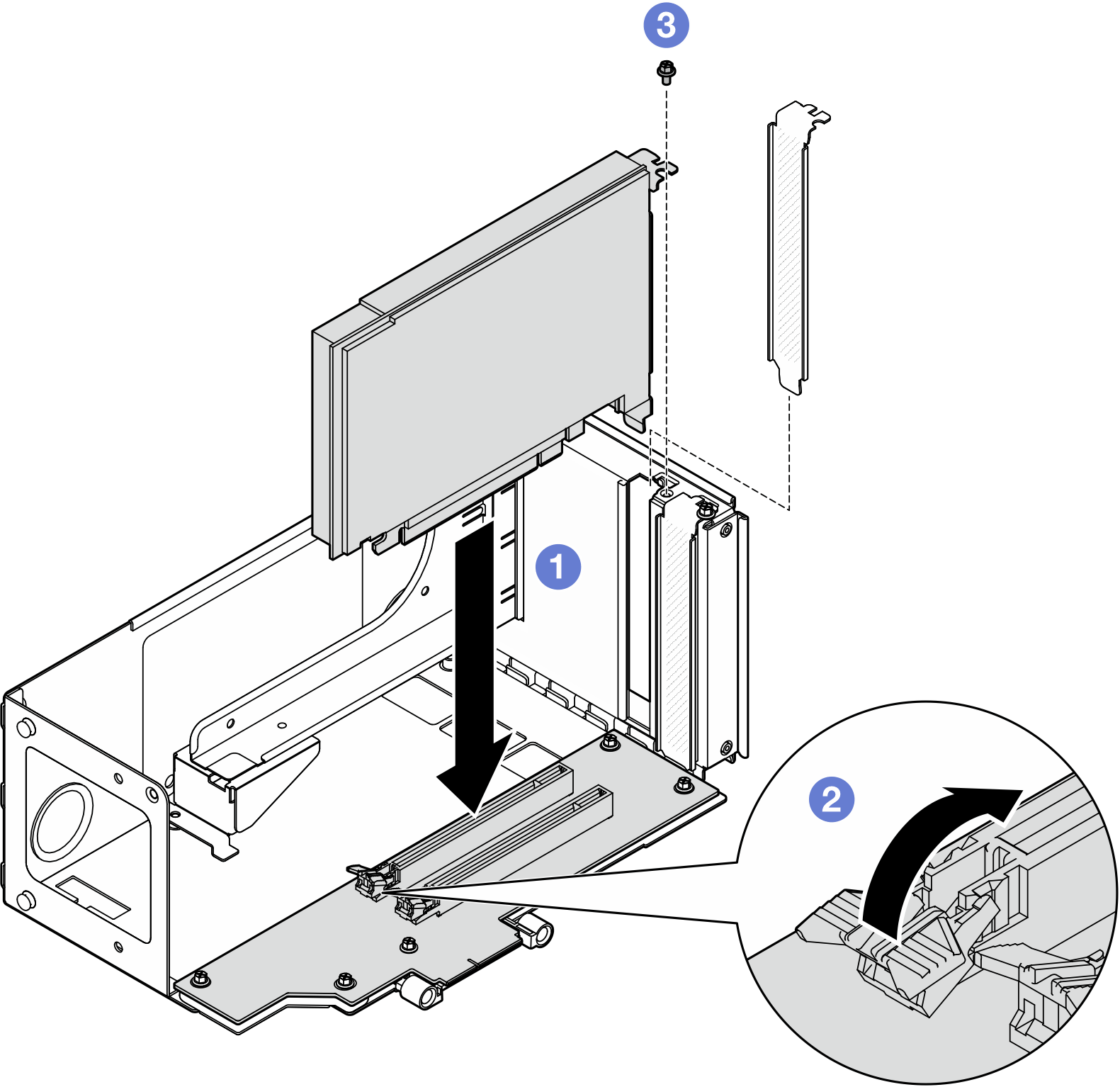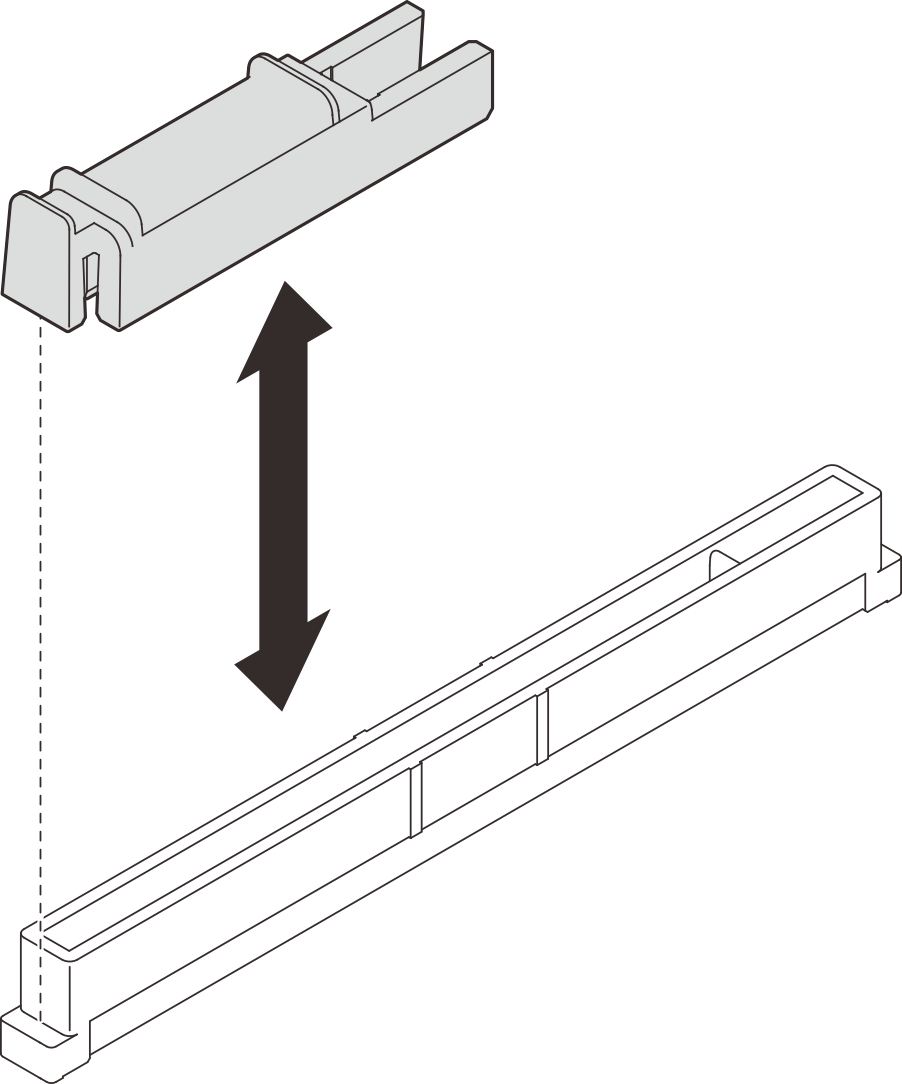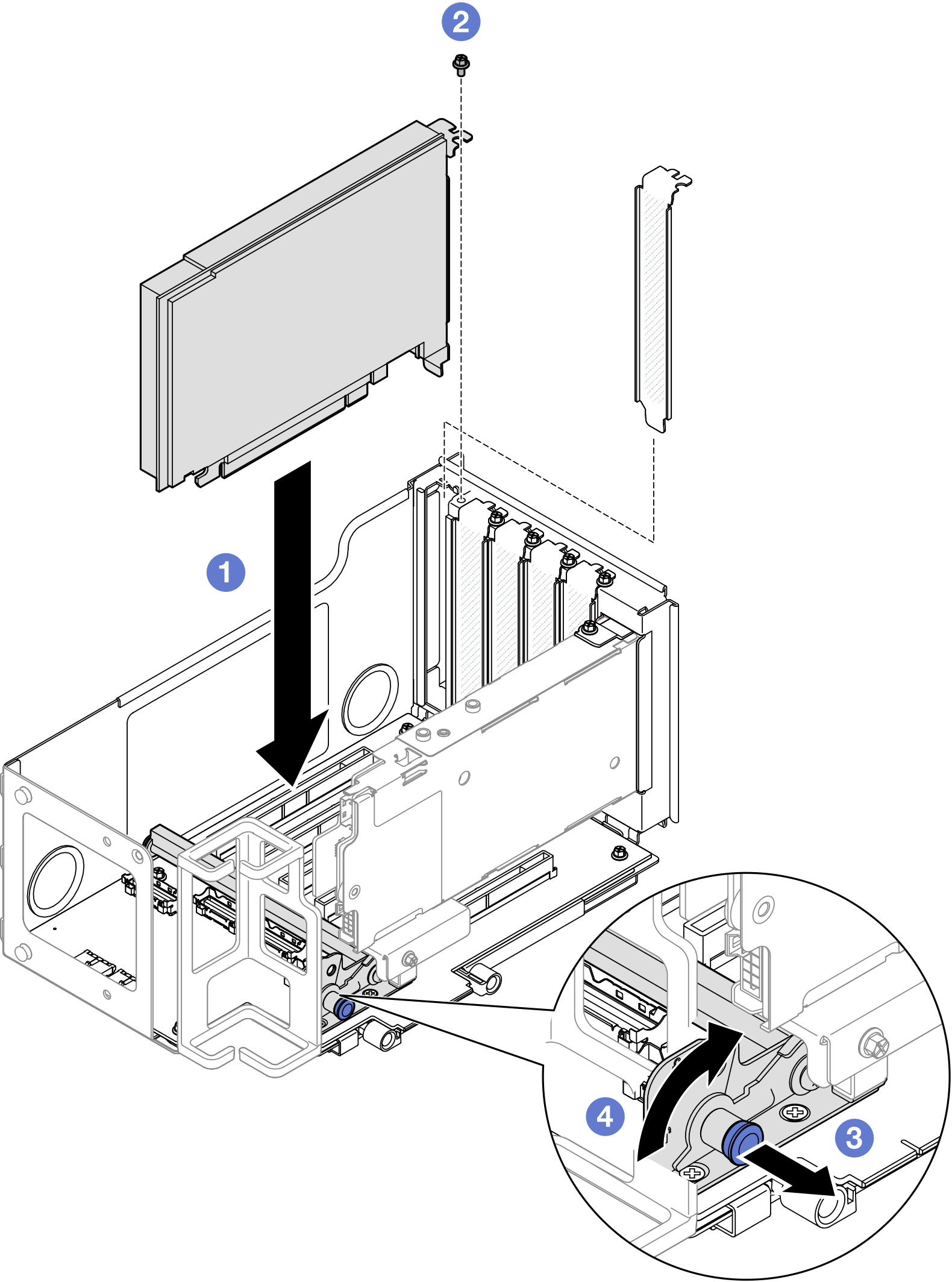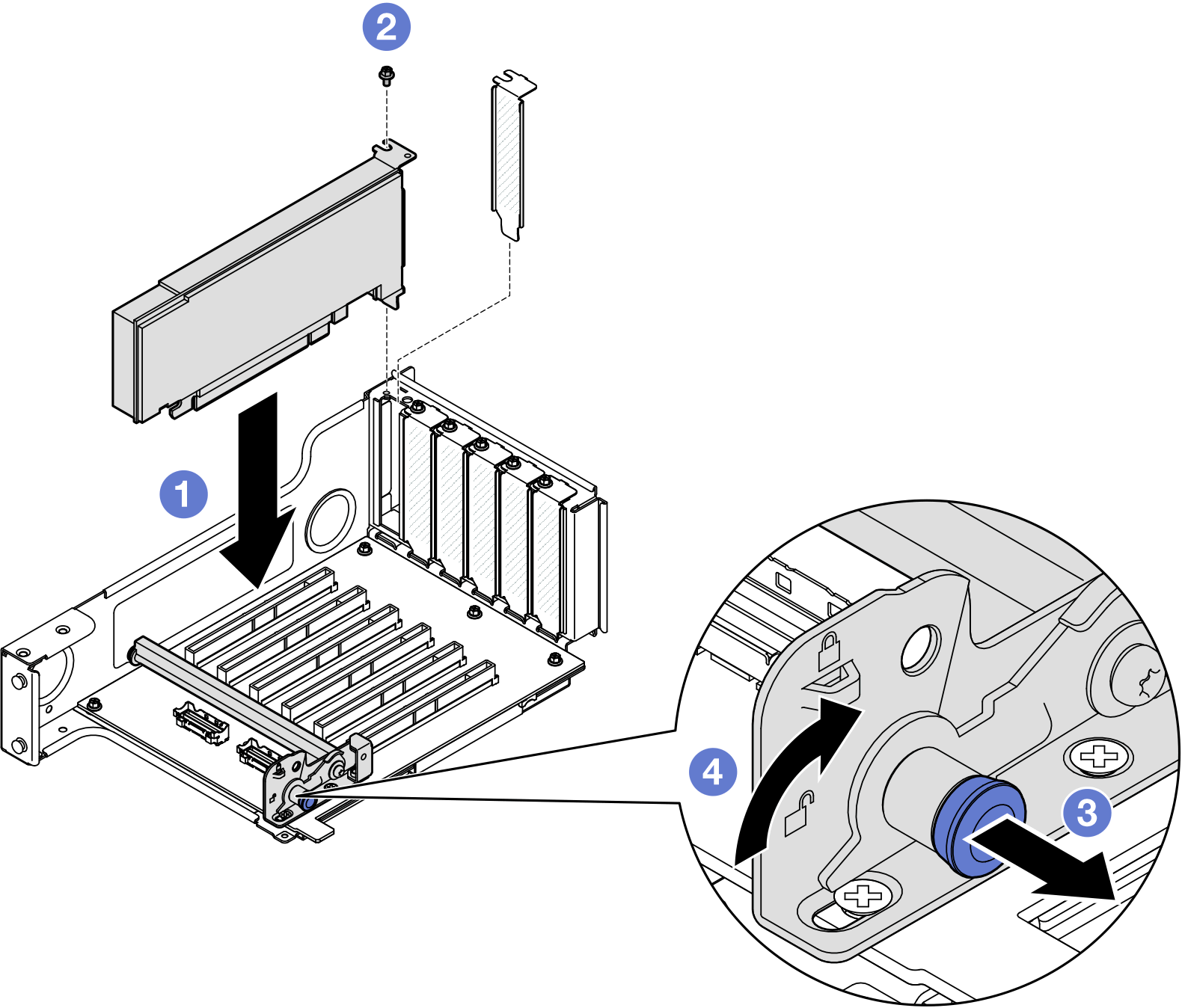安装 PCIe 适配器
按照本节中的说明安装 PCIe 适配器。
关于本任务
S002
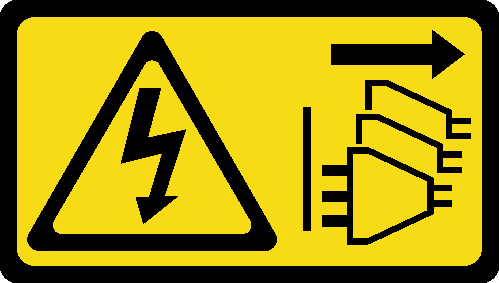
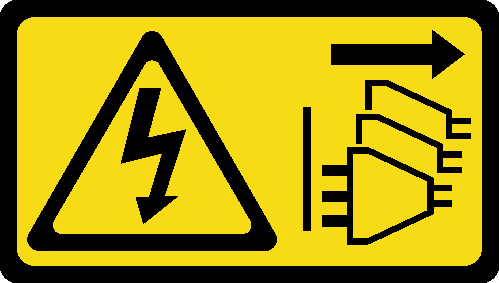
警告
设备上的电源控制按钮和电源上的电源开关不会切断设备的供电。设备也可能有多根电源线。要使设备彻底断电,请确保从电源上拔下所有电源线。
注意
注
如需获取受支持 PCIe 适配器的列表,请访问 Lenovo ServerProven 网站。
确保遵循PCIe 转接卡和适配器安装规则和顺序中的安装规则和顺序。
有关如何卸下和安装双宽 GPU 适配器的说明,请参阅更换 GPU 适配器桥接器和双宽 GPU 适配器。
有关不同类型转接卡的更多详细信息,请参阅后视图。
- 为避免发生潜在过热问题,如果满足以下两个条件,请将 BIOS 中的 Misc 设置从 Option3(默认值)更改为 Option1:
服务器配备 GPU 适配器。
UEFI 固件版本为 RSE110I 或更高版本。
根据配置,按照以下相应的过程进行正确安装。
- 对于以下转接卡,请参阅将 PCIe 适配器安装到双插槽 FH 转接卡:
- x8/x8 PCIe G4 Riser 1/3 FHHL
- 7mm/x8/x8 PCIe G4 Riser 3 FHHL
- 对于以下转接卡,请参阅将 PCIe 适配器安装到六插槽 FH 转接卡:
- 3 x16 & 3 x8 PCIe G4 Riser 1/3 FHFL
- 2 x16 & 3 x8 + 7mm PCIe G4 Riser 3 FHFL
- 4 x16 & 1 x8 PCIe G5 Riser 1/3 FHFL
- 3 x16 & 1 x8 + 7mm PCIe G5 Riser 3 FHFL
- 对于以下转接卡,请参阅将 PCIe 适配器安装到六插槽 HH 转接卡:
- 6 x8 PCIe G4 Riser 2 HHHL
- 6 x8 PCIe G5 Riser 2 HHHL
固件和驱动程序下载:更换组件后,可能需要更新固件或驱动程序。
请转至 ThinkSystem SR860 V3 驱动程序和软件下载网站,查看适用于您的服务器的最新固件和驱动程序更新。
请参阅更新固件,了解有关固件更新工具的更多信息。
将 PCIe 适配器安装到双插槽 FH 转接卡
过程
将 PCIe 适配器安装到六插槽 FH 转接卡
注
此处以 Gen 4 转接卡为例进行说明。Gen 5 转接卡的更换过程与此类似。
过程
提供反馈